Kriterier og resultat
Forklaring av datauttrekkets oppbygging
Når du lager et datauttrekk, består det alltid av to viktige deler:
-
Kriteriene for uttrekket
Dette er reglene eller betingelsene du angir for å velge hvilke data som skal hentes ut. Kriteriene kan være alt fra bestemte tidsrom, geografiske områder, eller spesifikke egenskaper som alder, medlemskapstype eller betalingshistorikk. Kriteriene avgjør hvilke poster som tas med i uttrekket. -
Resultatlisten (selve uttrekket)
Dette er resultatet du får etter at Winorg har brukt kriteriene dine på datagrunnlaget. Resultatlisten viser alle poster som oppfyller betingelsene du har definert. Den inneholder den faktiske informasjonen du kan bruke videre, for eksempel til analyser, kommunikasjon eller rapportering.
Når du skal bruke datasettet videre, er det viktig at du både har oversikt over kriteriene du har satt, og at du forstår innholdet i resultatlisten.
Her forklarer vi litt mer om de to delene:
Kriteriene for uttrekket
Kriteriene for et uttrekk kan enten være ferdig definert, delvis definert med mulighet for justering eller helt fritt.
Her er eksempler på de ulike varianene:
Ferdig definert
Dette er typiske ferdige rapporter hvor alle kriterier er gitt. Du finner de fleste av disse under hovedmenyvalget for "Rapporter".
Eksempler på dette er rapporten under gruppe "Abonnement" som heter "Liste over mottakere av blader". Her er kriteriet at man har et aktivt abonnement og at man har noe annet enn blankt eller 0 i antall blader. Du har ingen mulighet til å endre på dette kriteriet.
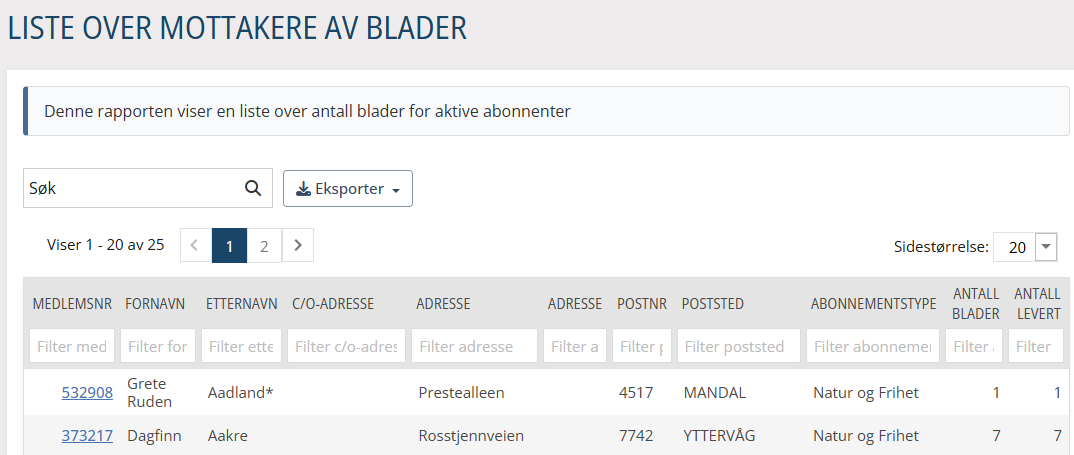
Et annet eksempel finner du under gruppe "Medlemskap" og rapporten som heter "Liste over innmeldte siste 24 mnd". Her må du ha en aktiv medlemsrolle og være innmeldt i løpet av de siste 24 månedene for å bli med i rapporten.
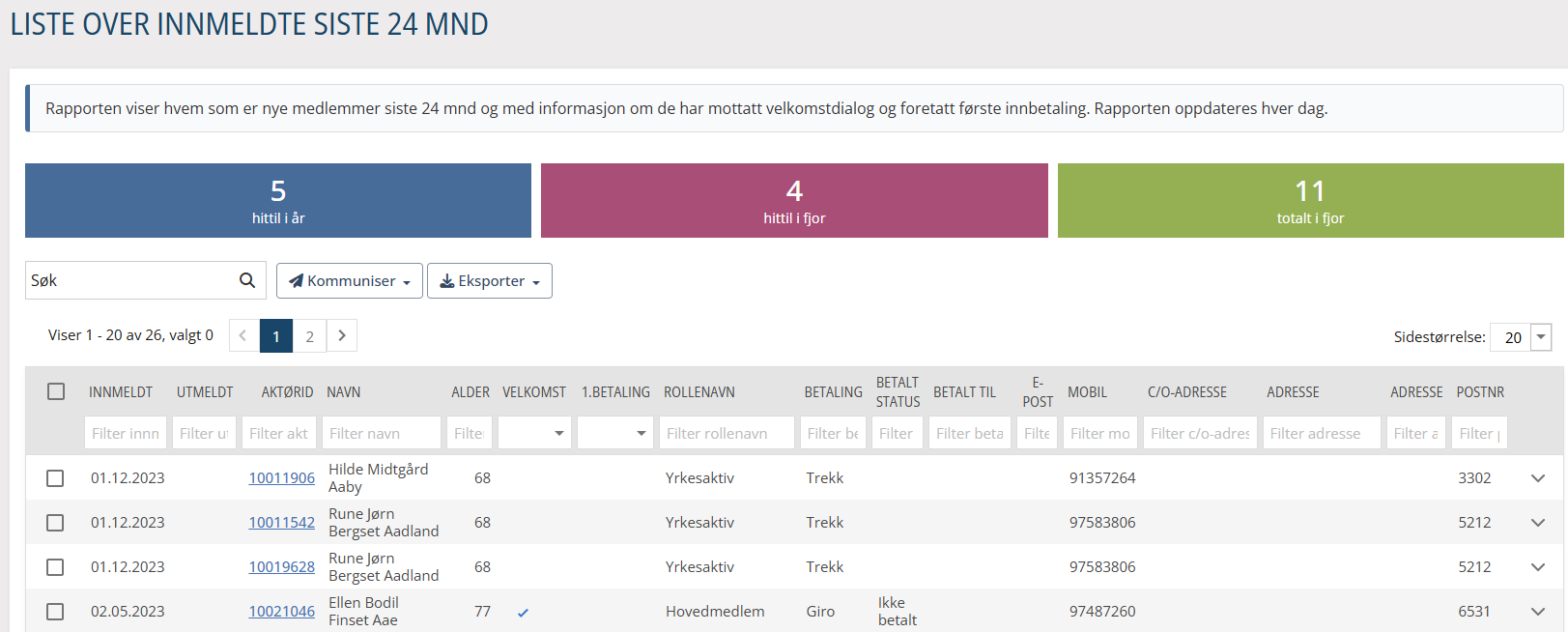
Delvis definert
Rapporter som er delvis definert i kriteriene er der hvor Winorg har avgrenset data innenfor et område, dvs angitt noen av kriteriene, og så kan du selv fylle på med flere kriterier. Dette gjør vi for å forenkle jobben med å finne hvem som matcher kriteriene.
Eksempler på slike datauttrekk er noen av dashboardboksene, for eksempel boksen for medlemmer. Her har vi definert kriterie at man må ha en aktiv medlemsrolle for å bli med i rapporten. Det kan ikke endres på. Men så har vi lagt til mulighet for ytterligere filtreringer i form av søkefilter.
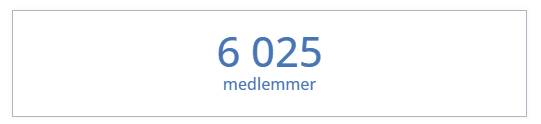
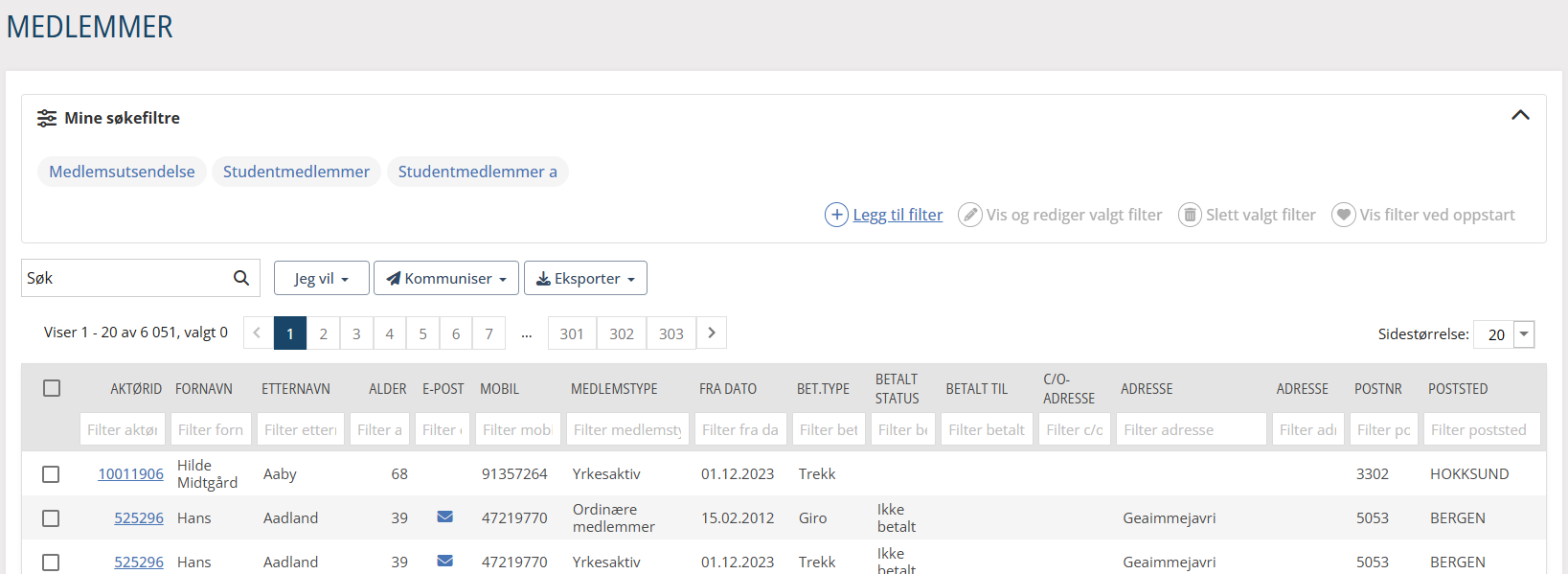
I medlemsrapporten kan du dermed selv velge å for eksempel finne alle aktive medlemmer som er i en viss alder og hører til et eller flere fylker.
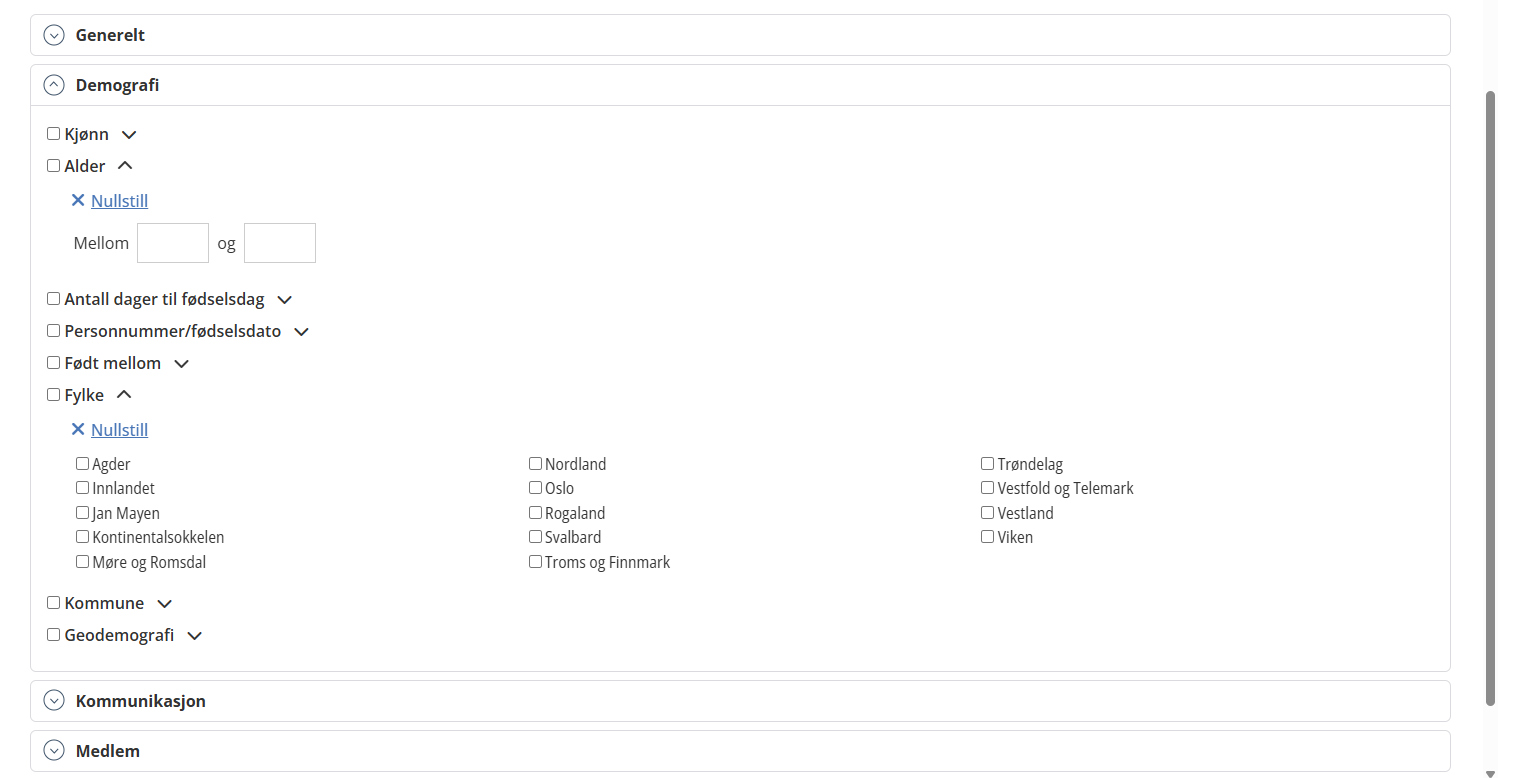
Ved bruk av filter i disse delvis definerte datauttrekkene kan du lage flere varianter av kriterier. Dette er personlige filter hvor du lagrer de kriteriene som du vil gjenbruke.
Et annet eksempel på en delvis definert rapport finner du i Rapporter under gruppe "Økonomi" og den heter "Regnskap: Detaljer". Her har Winorg definert at det må være økonomiske transaksjoner, men du velger selv innenfor alle transaksjoner hvilke du vil filtrere ut ved å velge ytterligere kriterier.
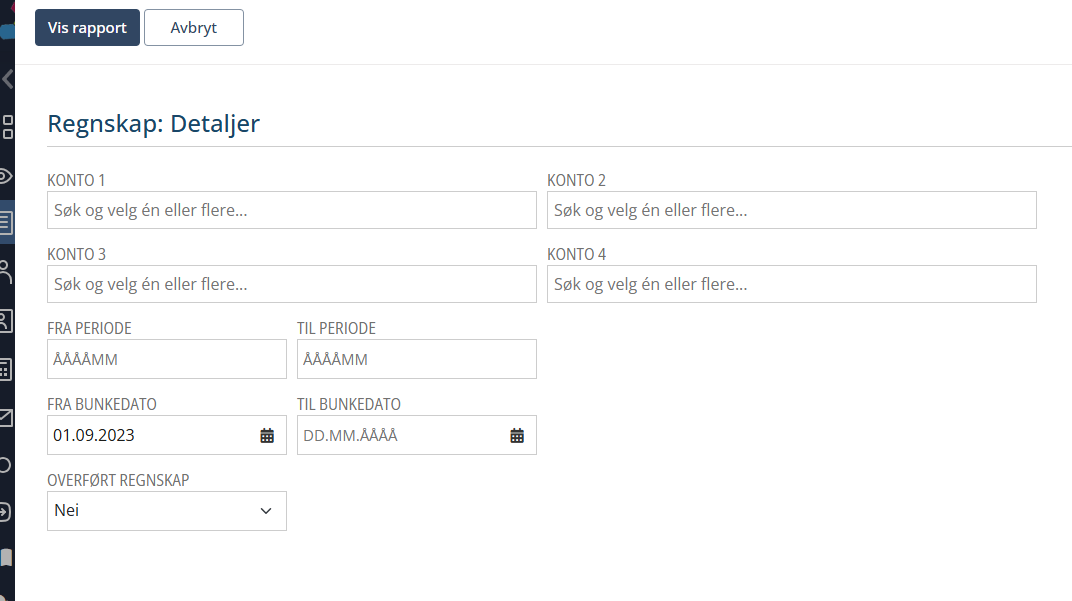
Helt fritt
De frie kriteriene finner du enten inne på "Personer", "Bedrifter" eller i "Foreningsrapport" hvor kriteriene er frie innenfor disse aktørtypene. Om du bruker Winorg Dialog sin målgruppe kan du også velge fritt innenfor disse aktørtypene.
Her kan du fritt velge blant alle kriterier som er tilgjengelige innenfor Generelt, Demografi, Kommunikasjon, Fast giver, Medlem, Medlem-verving, Ansettelse, Forsikring, Kompetanse, Stipend, Gaver enkeltbetalinger, Reskontro, Abonnement, Organisasjon Gruppe og Verv og Kurs.
Disse kriteriene er felles for alle våre kunder og utvides stadig med nye muligheter. Her kan du selv velge å kombinere alle som både har en bestemt medlemstype, har en ansettelse og en forsikring og har e-post registrert. Eller alle som har vært på et kurs av en bestemt type men som ikke er medlem.
Disse frie kriteriene, eller filtrene som Winorg kaller de, er personlige og du kan lage så mange du ønsker.
Det går også an å lagre filteret som et favorittfilter som skal benyttes når man åpner skjermbildet.
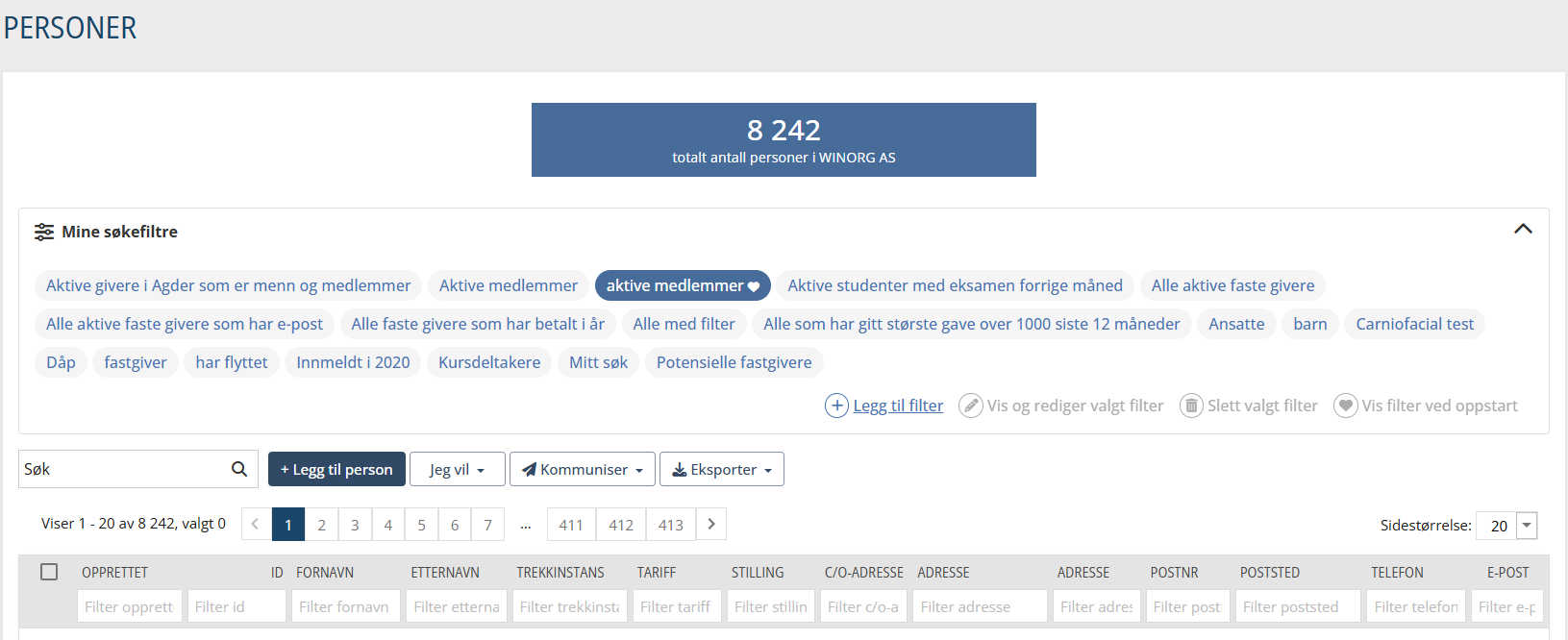
Ved å bruke en av disse metodene har du mange muligheter for å velge de relevante kriteriene du trenger. Vi anbefaler at du gjør deg kjent med alle rapportene som ligger under "Rapporter" og også alle muligheter som vises i filter. Det er ulike filter tilgjengelig avhengig av om man skal finne personer, bedrifter eller foreninger.
I Winorg Dialog har du mulighet til å kombinere flere filter. Det gir enda større mulighet for å velge akkurat de du ønsker å finne. Les mer om målgrupper i Dialog her.
Resultatlisten (selve uttrekket)
Når du har funnet kriteriene for hvilke data du er ute etter så har du flere muligheter for hvilket resultatsett du ønsker å se. Det vil i stor grad styres av hva du ønsker å gjøre med resultatlisten din. Dersom du ønsker å kommunisere med de du har funnet frem så kan du stort sett stå i hvilken som helst resultatliste og velge "Kommuniser" og velge e-post, sms eller brev. Dersom du ønsker å navigere videre inn på person/bedrift/foreningen bør du stå på en liste som har disse mulighetene og ellers finnes det gode muligheter for å eksportere data til excel om du ønsker ytterligere informasjon og analyser.
Resultatlisten kan i hoveddtrekk deles inn i:
- Visning av relevant data i listen
- Eksport av data til excel for videre bearbeidelse
Visning i listen
De ulike listene som vises rundt i Winorg inneholder ulike resultatsett. Personer-listen inneholder informasjon om personer, medlems-listen inneholder informasjon om medlemskap etc. Dersom det er et bestemt resultatsett du trenger å se bør du gjøre kriterieuttrekket her. For eksempel kan det være lurt å søke frem noen bestemte medlemmer i medlemslisten og det som gjelder faste givere i fastgiver-listen.
I disse listene har vi hentet frem mer informasjon enn bare navn og kontaktopplysninger på person/bedrift/forening. Her står det informasjon om hvilket medlemskaps/avtale man har, når den startet og i noen lister om for eksempel medlemskapet er betalt eller ikke.
I alle disse listene kan du navigere videre inn på medlem, bedrift, forening via navigering.
Eksport av data
I alle lister har vi enkel excel-eksport. Det betyr at vi eksportere til excel akkurat de kolonnene som vises i listen.
I tillegg har vi full excel-dump på andre type data. Her eksporterer vi alt til excel, både aktive relasjoner og historikk og så kan du selv filtrere og lage pivot for det du trenger.
